विंडोज़ में नोटपैड टेक्स्ट फ़ाइलों को सुरक्षित या एन्क्रिप्ट कैसे करें
नोटपैड(Notepad) टेक्स्ट फाइलें चीजों को नोट करने के लिए वास्तव में बहुत आसान और उपयोगी हैं। लेकिन क्या आपने कभी नोटपैड फाइलों की सुरक्षा के बारे में सोचा है? खैर, सुरक्षा बहुत जरूरी है और नोटपैड टेक्स्ट फ़ाइल चुभती आंखों के खिलाफ कोई सुरक्षा प्रदान नहीं करती है। किसी के पास एन्क्रिप्टेड टेक्स्ट फाइलें होनी चाहिए ताकि ऐसी फाइलों में दर्ज कोई भी जानकारी पासवर्ड के बिना सुरक्षित और दुर्गम रहे। इसलिए, आज यहां हमने नोटपैड(Notepad) टेक्स्ट फ़ाइलों को एन्क्रिप्ट करने के लिए कुछ फ्रीवेयर की समीक्षा की है।
नोटपैड टेक्स्ट फ़ाइलों को एन्क्रिप्ट करें
1] गुप्त पद
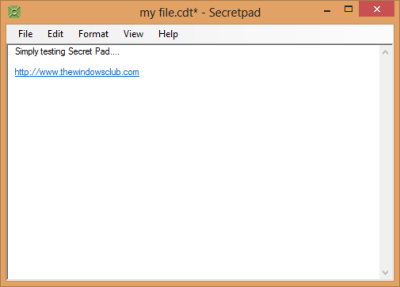
सीक्रेट पैड (Secret Pad)नोटपैड(Notepad) में पासवर्ड सपोर्ट जोड़ने जैसा है । यह नोटपैड(Notepad) की सभी विशेषताओं के साथ आता है और इंटरफ़ेस भी नोटपैड(Notepad) के समान दिखता है । पहली बार एक पासवर्ड बनाया गया है, लेकिन आप बाद में बिना किसी समस्या के उस पासवर्ड को बदल सकते हैं।
एक नई सुविधा जो नोटपैड(Notepad) में उपलब्ध नहीं है और जिसे आप एप्लिकेशन में देख सकते हैं वह है URL डिटेक्शन। यह स्वचालित रूप से URL(URLs) का पता लगाएगा और उन्हें हाइपरलिंक में बदल देगा। सीक्रेट पैड(Secret Pad) फाइलों को एक नए फॉर्मेट - '.cdt' में सेव करता है। बेहतर होता अगर '.cdt' फाइलें सीधे पर क्लिक करके खोली जा सकतीं, लेकिन आपको उन्हें प्रोग्राम से ही मैन्युअल रूप से खोलना होगा।
यह छोटा सा सॉफ्टवेयर वास्तव में बहुत उपयोगी है और नोटपैड(Notepad) के पासवर्ड से सुरक्षित संस्करण जैसा दिखता है । अगर आप सीक्रेट पैड(Secret Pad) डाउनलोड करना चाहते हैं तो यहां(here)(here) क्लिक(Click) करें ।
2] सुरक्षित पैड
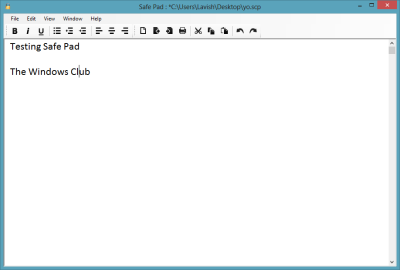
सेफ पैड (Safe Pad)रिच टेक्स्ट एडिटर(Rich Text Editor) जैसा दिखता है । यह रिच टेक्स्ट एडिटर(Rich Text Editor) में पासवर्ड एन्क्रिप्शन जोड़ने जैसा है । सेफ पैड(Safe Pad) में अनुमति देने जैसी सभी विशेषताएं हैं - बोल्ड(– Bold) , अंडरलाइन(Underline) , इटैलिक(Italics) , Right/Left/Center Justify , इंडेंट घटाएं(Decrease Indent) और इंडेंट बढ़ाएं(Increase Indent) , कट-कॉपी-पेस्ट(Cut-Copy-Paste) , पूर्ववत करें(Undo) और फिर से(Redo) करें विकल्प और आदि।
प्रत्येक दस्तावेज़ के लिए, आपको दो अलग-अलग पासवर्ड बनाने होंगे और फिर उनकी पुष्टि करनी होगी। कभी-कभी यह एक बहुत ही उबाऊ प्रक्रिया लगती है, प्रत्येक पासवर्ड को दो बार दर्ज करना। आप सभी फाइलों को एन्क्रिप्ट करने के लिए एक मास्टर पासवर्ड नहीं बना सकते।
(Click)सेफ पैड(Safe Pad) डाउनलोड करने के लिए यहां safepad.codeplex.com पर क्लिक करें ।
3] एन्क्रिप्टेड नोटपैड
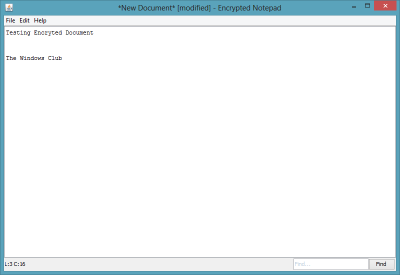
एन्क्रिप्टेड नोटपैड(Notepad) एक बहुत ही सरल, जावा-आधारित टेक्स्ट एडिटर है जो एन्क्रिप्शन का समर्थन करता है। एप्लिकेशन कुछ हद तक नोटपैड(Notepad) जैसा दिखता है, लेकिन फिर भी इसमें वर्ड रैप(Word Wrap) , फ़ॉन्ट चयन, दिनांक और समय प्रविष्टि और आदि जैसी सुविधाओं का अभाव है। सेफ पैड(Safe Pad) की तरह , प्रत्येक फ़ाइल को एक अलग पासवर्ड के साथ आपूर्ति की जानी चाहिए। कोई मास्टर पासवर्ड समर्थन नहीं है।
यह कई सुविधाओं के बिना एक सरल और आसान उपयोगिता है, और आप एन्क्रिप्टेड नोटपैड डाउनलोड करने के लिए यहां जा सकते हैं।(here)(here)
ये कुछ मुफ्त उपयोगिताएँ थीं जो आपको अपनी नोटपैड(Notepad) टेक्स्ट फ़ाइलों को एन्क्रिप्ट और सुरक्षित करने देती हैं। इनके साथ अपना अनुभव साझा करें या दूसरों की सिफारिश करें जो आपको लगता है कि यहां शामिल किया जाना चाहिए था।
विंडोज के लिए ये मुफ्त फाइल एन्क्रिप्शन सॉफ्टवेयर(free File Encryption Software) भी आपकी रुचि के हो सकते हैं।(These free File Encryption Software for Windows may also interest you.)
Related posts
साइफर नोटपैड आपको विंडोज 10 में अपने टेक्स्ट दस्तावेज़ों को एन्क्रिप्ट करने देता है
विंडोज पीसी के लिए वीएसईएनक्रिप्टर के साथ आसानी से फाइलों या टेक्स्ट को एन्क्रिप्ट करें
एनक्रिप्ट केयर विंडोज 10 के लिए एक मुफ्त एन्क्रिप्शन सॉफ्टवेयर है
फिक्स डिवाइस एन्क्रिप्शन विंडोज 11/10 में अस्थायी रूप से निलंबित त्रुटि है
विंडोज 11/10 के लिए सर्वश्रेष्ठ हार्ड ड्राइव एन्क्रिप्शन सॉफ्टवेयर
QuickEncrypt आपको Windows 10 में फ़ाइलों और फ़ोल्डरों को एन्क्रिप्ट और डिक्रिप्ट करने देता है
विंडोज 11/10 में नोटपैड फाइल को एचटीएमएल या पीडीएफ फॉर्मेट में कैसे सेव करें
थंडरबर्ड ईमेल को एन्क्रिप्ट और डिजिटली साइन कैसे करें
विंडोज़ में नोटपैड कैसे खोलें (11 तरीके) -
विंडोज 11/10 में नोटपैड को अनइंस्टॉल या रीइंस्टॉल कैसे करें
लिब्रे ऑफिस दस्तावेज़ों में पासवर्ड कैसे एन्क्रिप्ट करें और कैसे जोड़ें
SSuite Picsel सुरक्षा आपको छवियों में संदेशों को एन्क्रिप्ट करने देती है
विंडोज 10 में टेक्स्ट फाइल को एन्क्रिप्ट और डिक्रिप्ट कैसे करें
विंडोज 11/10 में वर्डपैड या नोटपैड गायब है
विंडोज़ में नोटपैड को विकल्प के साथ कैसे बदलें
नोटपैड क्या है? 9 चीजें जिनके लिए आप इसका इस्तेमाल कर सकते हैं! -
विंडोज 10 में एन्क्रिप्टिंग फाइल सिस्टम (EFS) के साथ फाइल और फोल्डर को एन्क्रिप्ट करें
विंडोज में नोटपैड को बदलने के लिए एकेलपैड एक सुविधा संपन्न टेक्स्ट एडिटर है
विंडोज 10 में ग्रे आउट डेटा को सुरक्षित करने के लिए एन्क्रिप्ट सामग्री को ठीक करें
आउटलुक के लिए मुफ्त ईमेल एन्क्रिप्शन ऐड-इन्स
